更新時間:2021-07-19 16:33:15 來源:動力節點 瀏覽1344次
1.先去官網下載nginx安裝到本地
2.下載Windows Service Wrapper(WinSW.NET4.exe(64),WinSW.NET2.exe(86))根據自己系統去下載相應的
3.把WinSW.NET4.exe放到nginx文件名稱改成自己想要的
創建一個.xml的文件,需要跟WinSW.NET4.exe這個改成自己的文件名字相同
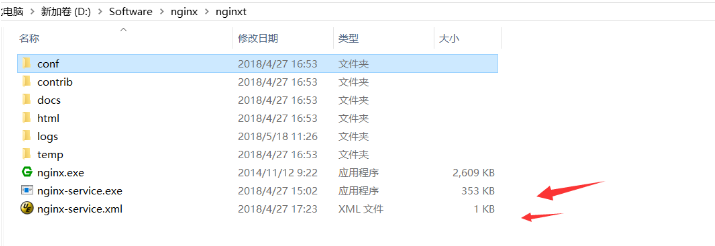
4.打開.xml 添加下面一段(把路徑設置自己nginx路徑)
<service>
<id>nginx</id>
<name>nginx</name>
<description>nginx</description>
<env name="path" value="D:/Software/nginx/nginxt"/> --nginx 路徑
<executable>D:/Software/nginx/nginxt/nginx.exe</executable>
<arguments>-p D:/Software/nginx/nginxt</arguments>
<logpath>D:/Software/nginx/nginxt/logs/</logpath>
<logmode>roll</logmode>
</service>
5. 打開cmd 通過命令行 切換自己的nginx文件目錄下面 或者直接在nginx 輸入cmd
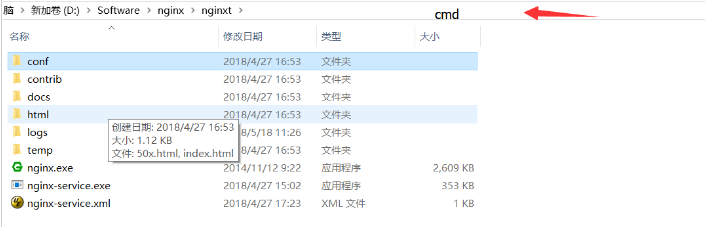
運行命令:
nginx-service.exe install 添加服務
nginx-service.exe uninstall 刪除服務
如果出現下面問題:說明沒有訪問權限,請找到命令指示器,選擇用管理員身份運行,使用命令切換nginx 目錄下d;
命令:
d:
cd D:\Software\nginx\nginxt

然后打開服務管理(服務還沒有啟動,需要把服務啟動起來)

然后找到(window10)

打開文件:添加127.0.0.1

測試(輸入訪問地址) 提示:如果訪問不了,先看查服務有沒有啟動,然后在排除其他問題
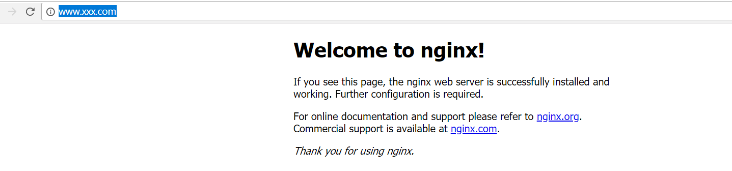
以上就是動力節點小編介紹的"Nginx配置服務啟動",希望對大家有幫助,想了解更多可查看Nginx視頻教程。動力節點在線學習教程,針對沒有任何Java基礎的讀者學習,讓你從入門到精通,主要介紹了一些Java基礎的核心知識,讓同學們更好更方便的學習和了解Java編程,感興趣的同學可以關注一下。
 Java實驗班
Java實驗班
0基礎 0學費 15天面授
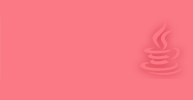 Java就業班
Java就業班
有基礎 直達就業
 Java夜校直播班
Java夜校直播班
業余時間 高薪轉行
 Java在職加薪班
Java在職加薪班
工作1~3年,加薪神器
 Java架構師班
Java架構師班
工作3~5年,晉升架構
提交申請后,顧問老師會電話與您溝通安排學習